ps描邊花朵花文字教程_ps簡單制作漂亮的鮮花文字
時間:
宇民40由 分享
Photoshop簡單制作漂亮的鮮花文字方法,制作出來的文字非常漂亮,值得大家來學習。下面由學習啦小編為大家整理的ps描邊花朵花文字教程,希望大家喜歡!
ps描邊花朵花文字教程
打開PS軟件,點擊文件新建,在彈出的對話框中設置名稱:BaiDu。寬度和高度分別為600像素和300像素。

點擊文字工具輸入BaiDu。

在文字圖層上面新建一層鮮花圖層。

選中鮮花圖層,按【CTRL+ALT+G】。鮮花文字的效果就出現了。

雙擊文字圖層給文字圖層加一個【投影圖層樣式】,文字顏色設置為:【#c0c0c0】,等高線設置為:環(huán)形。設置完畢點擊確定。


制作完畢最終效果如下圖。

猜你喜歡:
ps描邊花朵花文字教程_ps簡單制作漂亮的鮮花文字
Photoshop簡單制作漂亮的鮮花文字方法,制作出來的文字非常漂亮,值得大家來學習。下面由學習啦小編為大家整理的ps描邊花朵花文字教程,希望大家喜歡! ps描邊花朵花文字教程 打開PS軟件,點擊文件新建,在彈出的對話框中設置名稱:BaiDu。寬度和高度分別為60
推薦度:





點擊下載文檔文檔為doc格式